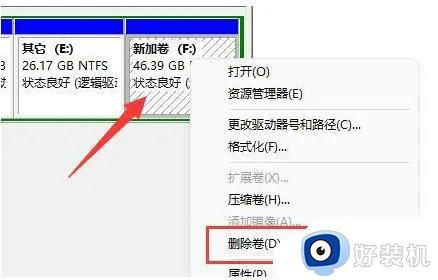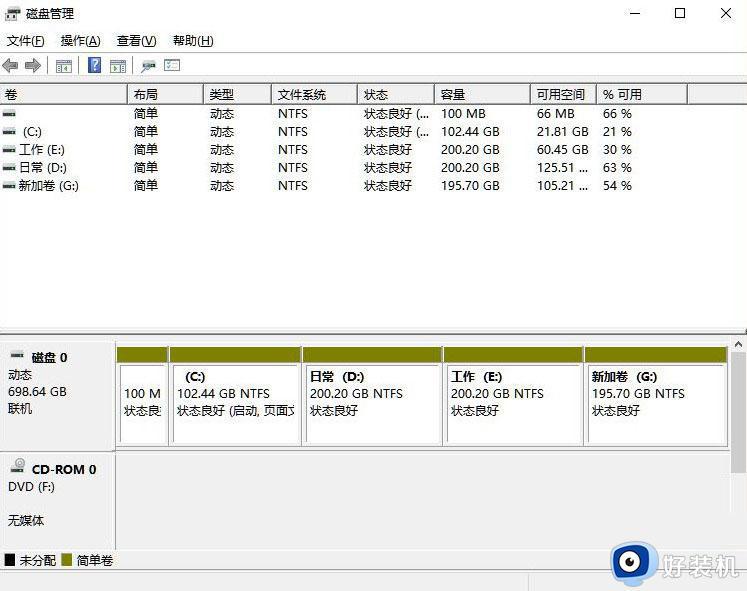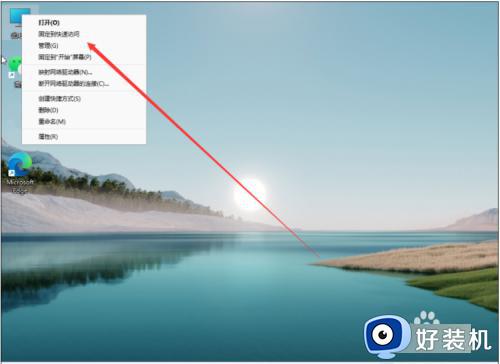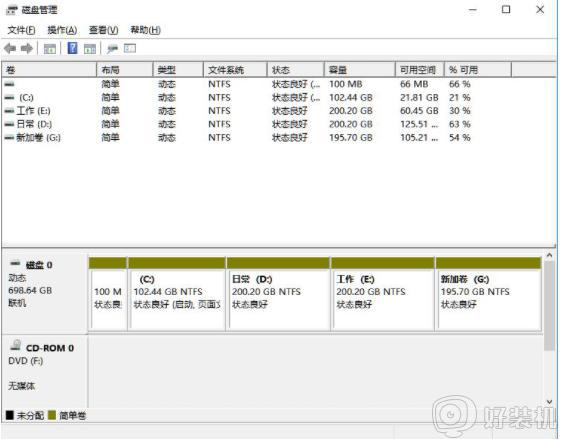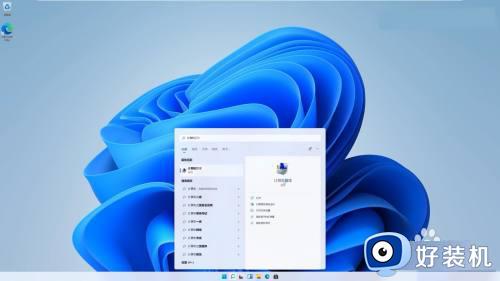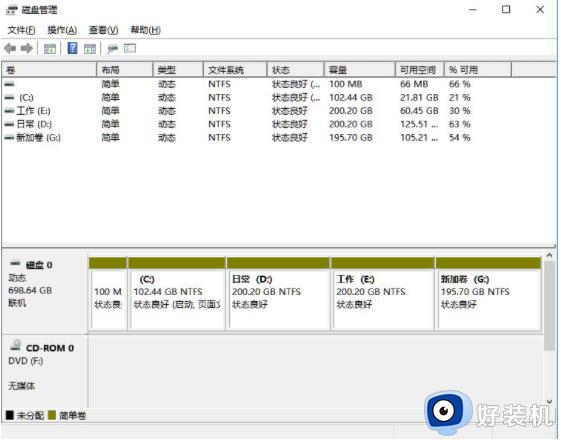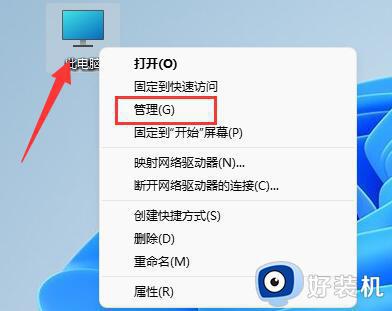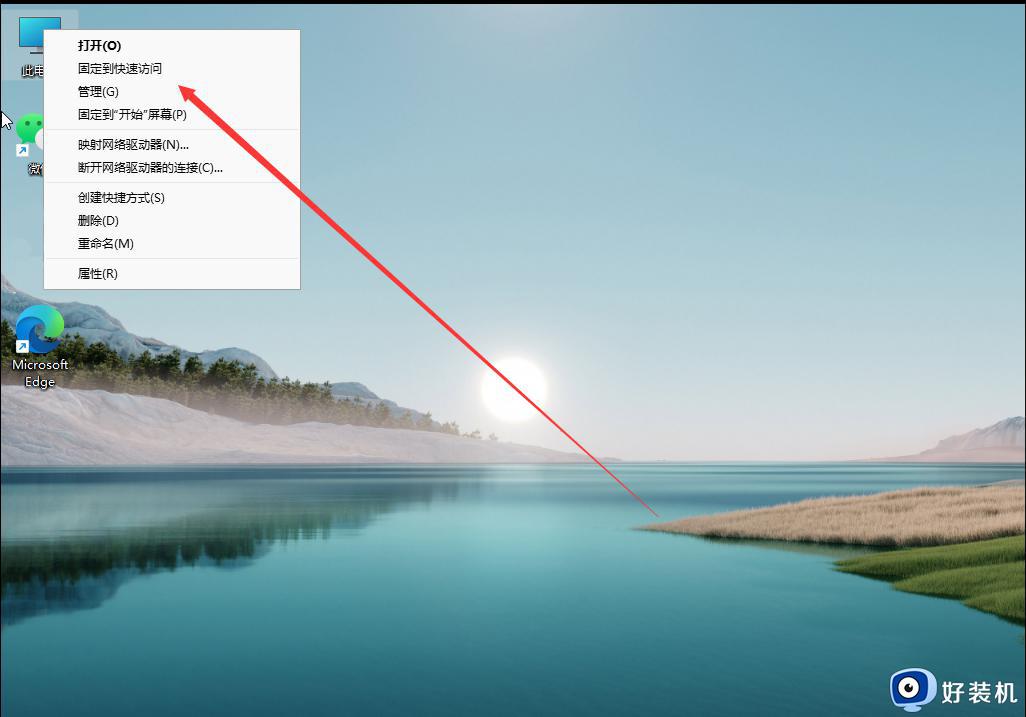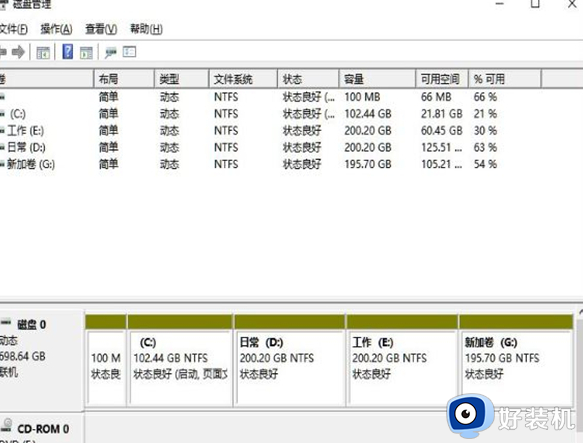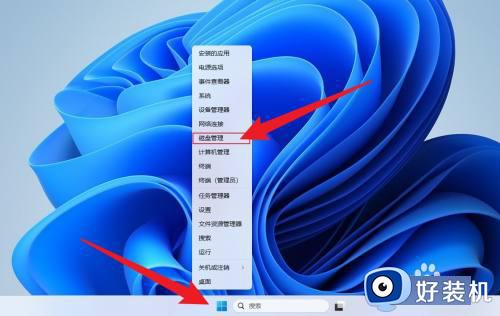win11分区后怎么还原到以前的分区 win11分区后还原到以前分区的方法
时间:2024-01-13 13:53:00作者:mei
电脑刚安装win11系统会自己需求对硬盘进行分区,用来存放各种文件,但有时候分区出现错误,想要还原到以前的分区,但是该怎么设置?方法步骤很简单,下面一起看看让win11分区后还原到以前分区的方法。
具体方法如下:
1、在桌面上找到“此电脑”,右键它,点击“管理”。
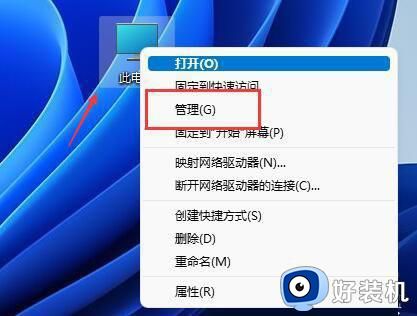
2、接着在左边栏找到并打开“磁盘管理”。
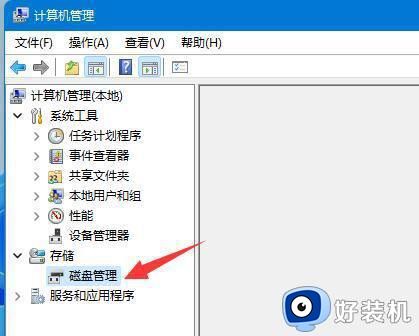
3、打开后,我们找到被合并的分区,右键它。
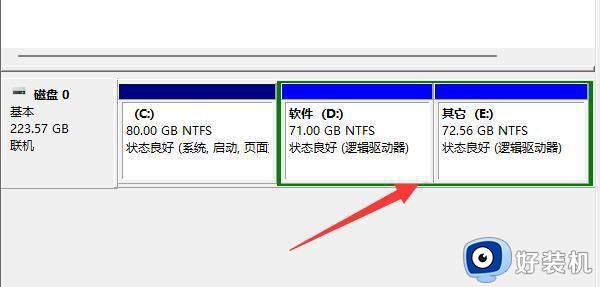
4、在右键菜单里选择“压缩卷”。
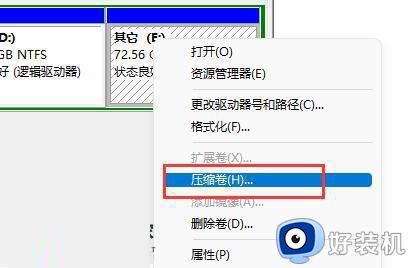
5、然后选择被合并的分区空间量,再点击“压缩”。
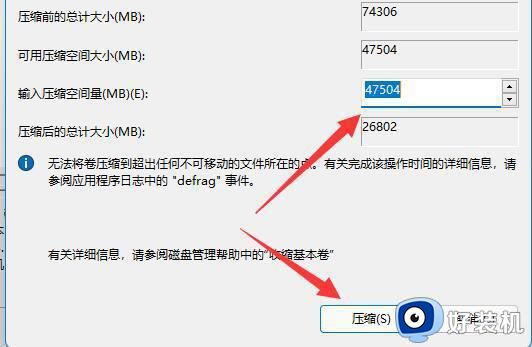
6、压缩完成后,右键新增的可用空间,选择“新建简单卷”。
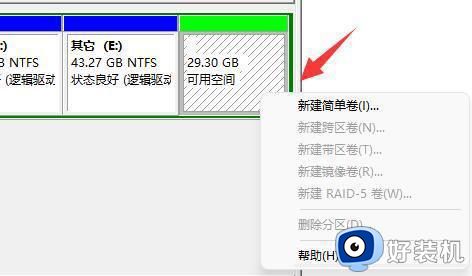
7、然后选择分区大小,并持续点击“下一页”。(其余设置保持默认)。
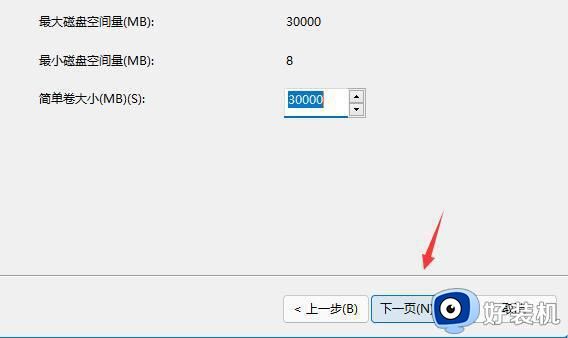
8、最后点击“完成”就可以恢复之前的分区了。
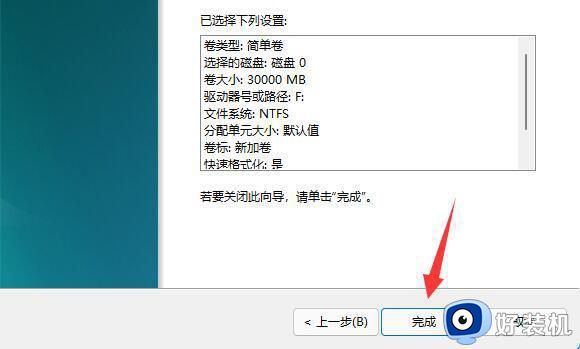
二、新增了分区
1、如果是新增了不需要的分区,那么只要右键该分区。
2、接着点击“删除卷”,就能将它删除为可用空间了。
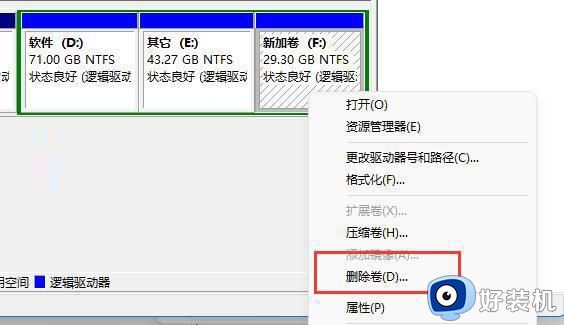
3、删除后,右键旁边的磁盘,点击“扩展卷”。
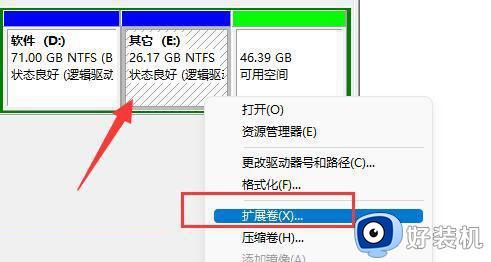
4、最后选择空间量并连续点击“下一页”就可以合并回分区了。
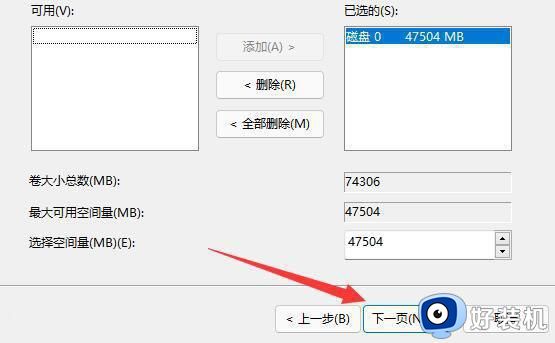
综上所述win11分区后还原到以前分区的方法,如果觉得自己分区不合适,通过本文教程设置,让系统回到以前的分区。